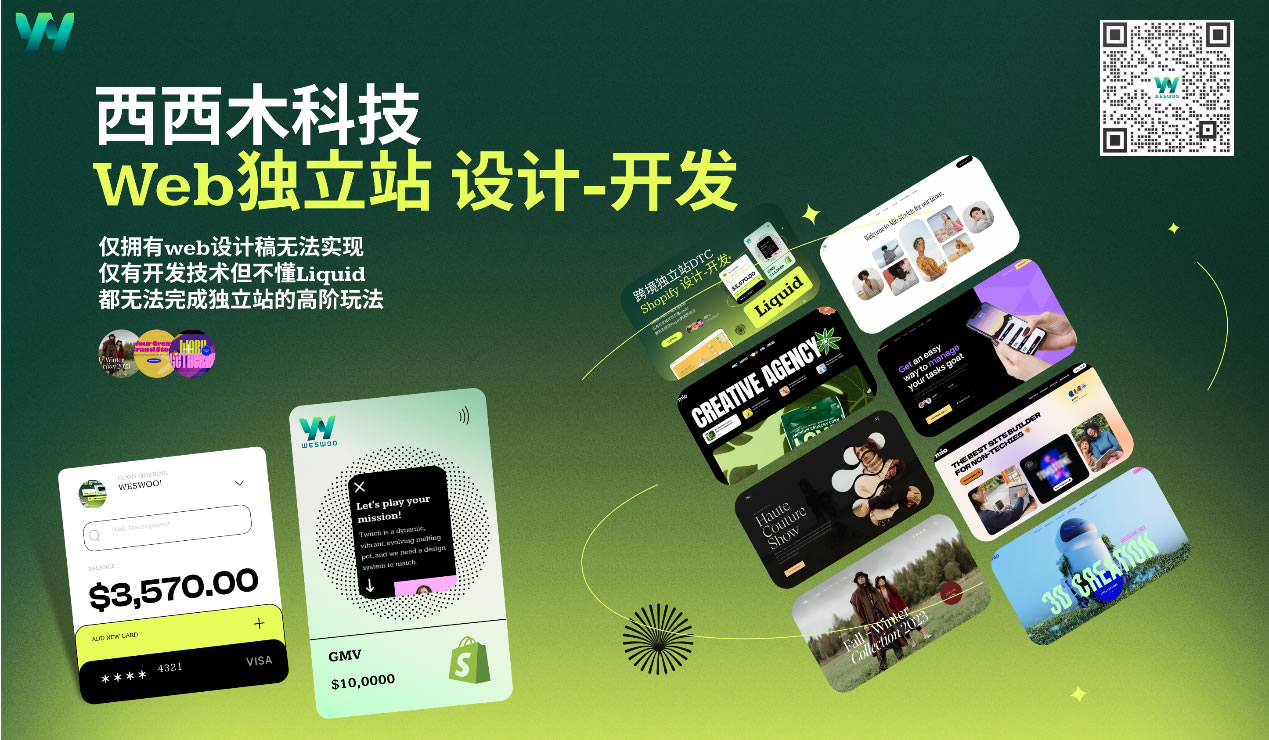如何在Shopify嵌入YouTube视频
|
如何在Shopify嵌入YouTube视频
在Shopify上嵌入YouTube视频是向您的在线商店添加多媒体内容的一种有效方式。通过在产品页面或博客文章中添加视频,您可以吸引更多的访客,并提供更丰富的购物体验。在本文中,我们将介绍如何在Shopify上嵌入YouTube视频。
WESWOO的独立站前端定制开发,开发定制提高了客户的在线商店体验。我们使用 原生的的主题模板语言Liquid以及 HTML、CSS、JavaScript 和 JSON构建快速、高转化的主题,解决了过多插件导致的卡顿,应用无法实现的网站功能和API拓展,兼顾美观的 UI设计和电商网站的功能性。
WESWOO是一家专注于Shopify独立站二次开发的技术团队,具备多个行业的独立站开发经验和案例,是国内少有的能做liquid兼容滚动特效,无头hydrogen前后端分离的团队。
WESWOO是国内跨境电商外贸服务商,专门服务于品牌出海,独立站定制,品牌VI设计,谷歌FaceBook推广
步骤
要在Shopify上嵌入YouTube视频,请按照以下步骤操作: 1. 打开您的Shopify管理面板。 2. 导航到“在线商店”>“主题”。 3. 在主题设置页面中,找到您想要添加视频的部分。这可以是产品页面或博客文章。 4. 在编辑器中,找到您想要插入视频的位置。 5. 打开YouTube并找到您想要嵌入的视频。 6. 在视频下方,点击“分享”按钮。 7. 在弹出窗口中,选择“嵌入”选项。 8. 复制提供的嵌入代码。 9. 返回到Shopify的编辑器,并将光标放置在您想要插入视频的位置。 10. 点击编辑器工具栏上的“<>”按钮,以切换到HTML编辑模式。 11. 在适当的位置粘贴您刚刚复制的嵌入代码。 12. 切换回可视化编辑模式,以查看视频的预览。 13. 保存并发布您的更改。
现在,您已成功在Shopify上嵌入了YouTube视频。访问您的在线商店的相应页面,您将看到视频在那里显示。
注意事项
在嵌入YouTube视频时,请记住以下几点: 1. 视频尺寸:确保嵌入的视频尺寸适合您的页面布局。您可以根据需要调整嵌入代码中的宽度和高度值。 2. 自动播放:考虑是否要设置视频自动播放。自动播放可能会影响页面加载时间和用户体验。在嵌入代码中,您可以通过更改参数来控制自动播放行为。 3. 响应式设计:确保您的视频在不同设备上都能正常显示。使用响应式设计和适当的CSS样式,以确保视频在移动设备上具有良好的用户体验。 4. 浏览器兼容性:在选择嵌入代码时,请确保它与各种主流浏览器兼容。测试视频在不同浏览器中的显示和功能性。
结论 通过在Shopify上嵌入YouTube视频,您可以为您的在线商店增添多媒体内容,吸引更多的访客,并提供更丰富的购物体验。遵循上述步骤,并注意相关注意事项,您将能够轻松地在Shopify上嵌入YouTube视频。 
|
 鲜花 |
 握手 |
 雷人 |
 路过 |
 鸡蛋 |